Samsung TV がネットワーク設定を検出しません。 Samsung TV がインターネットに接続しない: 問題の解決策
使用する機器によって、Samsung TV がインターネットに接続しない理由は大きく異なります。 一般的な問題は、ハードウェア、ソフトウェアの多様化により、互換性を確保することが困難になることです。
最も単純で最も明白な問題から解決を開始する必要があります-テレビの設定をもう一度入力し、既存の状況に従ってすべてを再インストールしてください。 通常、テレビは自動的に IP アドレスを取得し、有線ネットワークまたは Wi-Fi 経由でログインします。
ケーブル接続の問題
スマート TV を有線インターネットに直接接続する場合、さまざまなオプションがある場合があります。
- ネットワーク上では、動的 IP アドレスによる接続が使用されます。 この場合、MACアドレスによるバインディングがなければ問題ないはずです。 また、テレビはネットワーク ケーブルを接続するとすぐに動作するはずです。
- 静的 IP アドレスを使用して接続する場合、追加の調整が必要になる場合があります。 この場合、TV メニューに入り、以前にプロバイダーから受け取ったはずのこの非常に永続的な IP アドレスを指定する必要があります。 まだ受け取っていない場合は、今すぐプロバイダーに連絡してサポートを受けてください。
- 接続が PPPoE、PPTP、L2TP 経由の場合、WiFi ルーターなしではできません。 まず、ルーターがネットワークに接続され、次に個々のポートごとに接続が構成されます。その後、ケーブルの接続を開始できます。 ただし、ワイヤレス Wi-Fi ネットワークを使用する場合は、ケーブルが必要です。
これらすべての試行の後、Samsung TV が静的または動的 IP アドレスを使用してインターネットに接続しない場合、これはプロバイダーが Mac アドレスにバインドされている可能性が高いことを意味します。
テレビの設定をもう一度開いてみて、ユーザーサポートセクションに入ります。 製品情報を見つけます。 ほら、テレビの Mac アドレスがそこに表示されているはずです。 ほとんどの場合、接続の問題は Mac アドレスへの接続の不一致にあります。
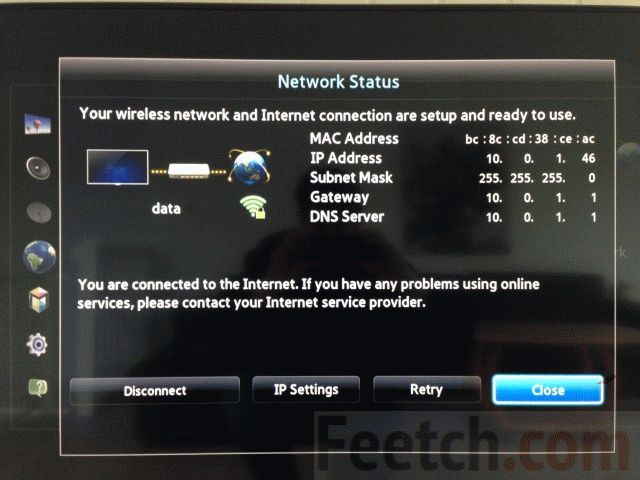
その後、プロバイダのテクニカル サポートに電話して、この Mac でテレビにログインできない理由を尋ねてください。 おそらく、このアドレスはあなたのために変更されるでしょう。その後、テレビは問題なくインターネットをキャッチし始めるはずです.
ワイヤレス接続の問題
状況はしばしばこのように見えます。 自宅に Wi-Fi ルーターがあり、デスクトップ コンピューター、スマートフォン、タブレットなど、そこにあるものに配信します。 どこにも問題はありません。 しかし、テレビを接続すると、ルーターがあるように見える設定が表示されますが、インターネット信号自体は受信されません。 そのため、設定に問題があります。
いつものように、テレビを正しくセットアップすることから始めます。 設定に移動し、ネットワーク接続を探します。 提案されたオプションのリストから、接続のタイプを選択します。
Wi-Fiポイントの種類によって、設定方法が異なる場合があります。
静的 IP アドレスを使用して接続する場合は、すべてのパラメーターを手動で設定する必要があります。 このすべてのデータは、プロバイダーから事前に受け取っている必要があります。
Wi-Fi ネットワークが有料の場合は、アクセス権が必要です。 この場合、最も よくある原因接続できない場合は、パスワードの入力が間違っています。
Wi-Fi ネットワークに自由にアクセスできる場合、データやパスワードは必要ありません。 ここではすべてが自動的にオンになります。
すべての問題を回避するために、このような単純でほとんど魔法のようなトリックが提供されることがあります。 コンピューターの IP アドレス (問題なくインターネットをキャッチします) を調べ、テレビの設定で同じアドレスを割り当てます。 あなたのIPを見つけるのは簡単です。 webnames.ru に移動し、「My IP」ボックスをチェックするだけで十分です。下の図を参照してください。
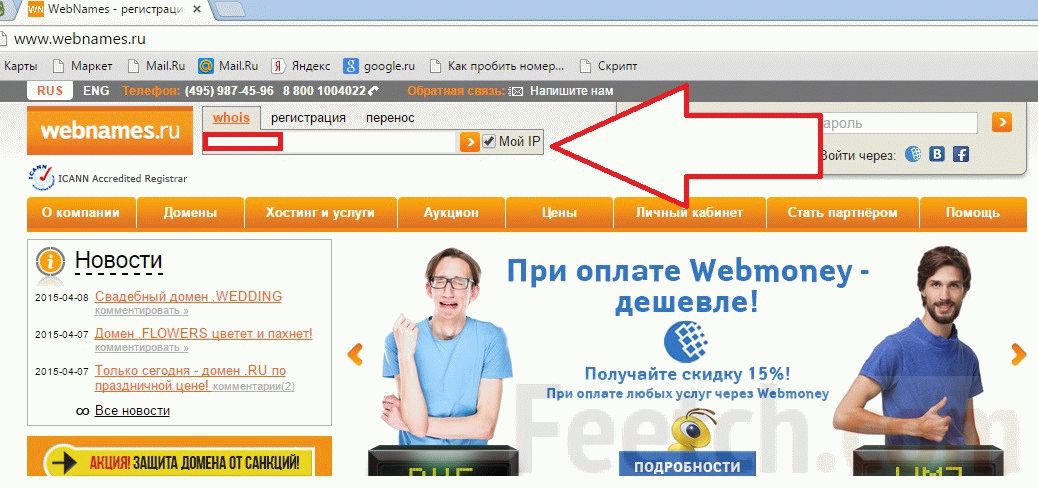
これで、Samsung は自分がコンピューターであると認識し、インターネットを完全に受信し始めます。 ただし、この策略は、静的 IP アドレスを持っている場合にのみ問題を確実に解決します。 IPが動的である場合、次に接続したときにIPアドレスも異なり、すべてが正常に戻ります.
ほとんどの場合、問題は Wi-Fi ルーターの内部にあります。 まず、TV ポートのエントリ ポイントを作成する必要があります。 ルーター設定を開き、必要な設定を行います。 これで問題が解決しない場合は、ワイヤレス Wi-Fi アダプターが一致していない可能性があります。 サムスン接続このモデルにはアダプターが必要です。 新しいテレビ モデルには、既にこのようなアダプターが搭載されています。 そうでない場合は、TV モデル用に見つけて購入するだけです。
次の問題は、互換性のないファームウェアです。 または時代遅れ。 ルーターのリセットを試す必要があります。
Wi-Fi デバイスが WPS テクノロジーをサポートしている場合、状況ははるかに単純です。 設定を入力し、ネットワーク接続のタイプを見つけます。 WPS を選択して有効にします。 その後、WPS ボタンをオンにして、2 ~ 3 分間押し続けます。 この間、無線インターネット接続は自動モードで行う必要があります。

例として、2011 年モデルの Samsung UE-40D5520 テレビを使用して、テレビをインターネットに接続することを検討していることをもう一度思い出してください。 テレビをインターネットに接続する方法を説明する記事の最初の部分は、リンクで読むことができます。
ケーブル接続
それでは始めましょう。 私たちはまさにから始めます シンプルなオプション. ケーブルがあるとします ネットワーク接続また、ネットワークは DHCP をサポートしています。
メニュー項目からネットワーク設定にアクセスできます
ネットワークの状態は、次のように確認できます。
自動設定
- メニュー画面へ ネットワーク設定
- アイテムを一つ選べ ケーブル
- ボタンを押す さらに遠くテレビが自動的に接続をセットアップします。
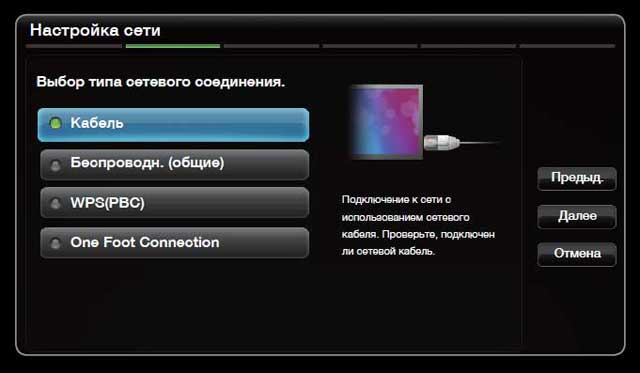

自動モードで接続をセットアップできなかった場合は、手動セットアップ項目を選択します (この項目は、静的 IP がある場合にも使用されます)。 まず、インターネット接続のプロパティを確認する必要があります。 この情報は、ISP、ネットワーク サービス契約、または接続のプロパティから取得できます。 Vista の例では、次のようにプロパティを表示できます。
- モニター画面の右下隅にあるネットワーク アイコンを右クリックし、[ネットワークと共有センター] を選択します。
- 開いたウィンドウで、[ステータスの表示] を選択します。
- [ステータス] タブで、[詳細] をクリックします。
手動接続設定
- 自動構成セクションの最初の 2 つのポイントに従います。
- アイテムを一つ選べ IP設定ネットワークテスト画面で
- パラメータに設定 IP モード意味 マニュアル
- リモコンの矢印ボタンと数字ボタンを使用して、必要な情報を入力します。
- 終わったらボタンを押す わかった
- これで手動セットアップは完了です。
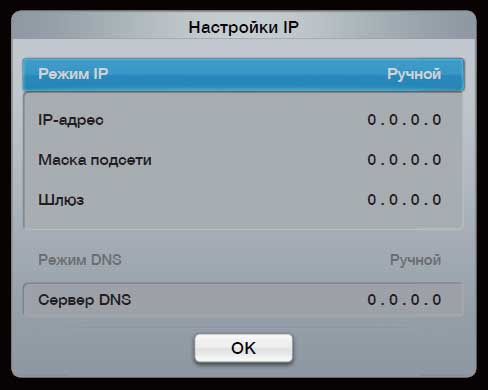
無線接続
ワイヤレスWi-Fiアダプターをテレビに接続した後は、必ずテレビの電源を入れ直してください。 そうしないと、テレビがアダプターを認識できなくなります。
Samsung TV をインターネットに接続するように設定するには、5 つの方法があります。 それらを順番に見てみましょう。
自動ネットワーク設定
1. メニュー ネットワーク設定アイテムを選択 無線
2. テレビは利用可能なすべてのワイヤレス ネットワークをスキャンし、それらのリストを表示します。
3. リストからネットワークを選択し、 入力.
ルーターがステルス (見えない) に設定されている場合は、オプションを選択します ネットワークを追加値を入力します ネットワーク名(SSID)と セキュリティキー
. これらの設定はルーターで指定されます。 ルーターにセキュリティが設定されている場合、セットアップ中にポップアップ ウィンドウが表示されます。 保護. このウィンドウにセキュリティ キーを入力し、 さらに遠く.
4.すべて。 この自動設定について 無線ネットワーク終了した。
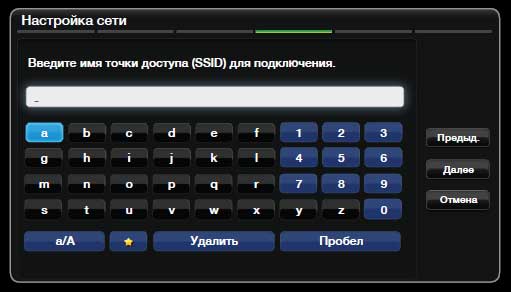
手動設定
前述のように、静的 IP アドレスを使用している場合は、手動でネットワークを構成する必要があります。 必要な値の調べ方はケーブル接続設定に書いてあります。
1. 自動設定からすべての手順を行う
2. 項目を選択 IP 設定ネットワークテスト画面で、値を設定します マニュアル.
3. リモコンの矢印ボタンと数字ボタンを使用して、必要なデータを入力します。
4. 終了したら、 ボタンを押します わかった
5.これで手動セットアップは完了です
WPS(PBC)を使ったネットワーク設定
このタイプのネットワーク設定は、お使いのルーター (ルーター) に PBC (WPS) ボタンがある場合に使用できます。
1. ネットワーク設定画面で、 WPC (PBC)
2. ルーターの WPS (PBC) ボタンを約 2 分間押します。 接続を設定するために必要なすべての値は、テレビによって自動的に受信されます
3.これでセットアップは完了です
(One Foot Connection)を使ったネットワーク設定
OFC 機能を使用すると、Samsung TV を Samsung ルーターに簡単に接続できます。 この接続の制限は、ルーターをテレビから 25 cm 以内に配置する必要があることです。
1.メニューへ ネットワーク設定
2. 項目を選択 片足接続
3. 自動接続を待つ
4.これでセットアップは完了です
Plug & Access を使用したネットワーク設定
この方法では、さらにメモリが必要になります USB デバイス. すべてのルーター モデルが Plug & Access をサポートしているわけではないことに注意してください。
ワイヤレス ルーターとテレビの電源を入れます。
1. USB ストレージ デバイスをワイヤレス ルーターに挿入します。
2. Samsung にアクセスし、アクセス ポイント インジケータのステータスを確認します (点滅 > オン)。
3. USB デバイスを取り外し、Samsung TV に挿入します。
4. 接続が自動的に確立されるまで待ちます。
5. 以上でセットアップは完了です。
この時点で、今日はテレビをインターネットに接続する方法についての説明を終了します。 接続方法は自由ですが、ケーブル接続の方がいいと思います。 セットアップがはるかに簡単で、より信頼性の高い接続を提供します。 それでも、テレビはアパート内を簡単に移動できるラップトップではありません。
添加:
お使いのテレビに Wi-Fi モジュールが内蔵されていないが、外部接続をサポートしている場合は、ワイヤレス アダプターに注意することをお勧めします。
補足#2
記事へのコメントで説明されている接続の問題のほとんどは、ルーター (アクセス ポイント、ルーター) の欠如に関連しています。 ルーターを接続して構成すると、すべてのデバイスでインターネットが利用できるようになります。 スマートテレビを接続するには、ここで検討できます
Samsung TV をインターネットに接続するには、TV レシーバーの機器に応じて、いくつかの方法があります。
有線イーサネット接続を使用して、ワイヤレス Wi-Fi ネットワークを使用して接続が可能です。このためには、テレビに Wi-Fi モジュールが必要です。または、USB コネクタに接続するアダプターを使用する 3 つ目の方法が必要です。 このアダプターは、テレビを Wi-Fi ネットワークに接続できます。 すべての接続について、自宅にインターネット ネットワークが必要です。
ケーブルで接続すると、接続がより安定し、速度が速くなる場合があります。 ただし、ワイヤレス接続では、接続の安定した動作を妨げる干渉が発生する可能性があります。 ただし、部屋全体にケーブルを引っ張る必要はありません。 それはすべて、特定の労働条件に依存します。 通常、WiFi モジュールを搭載した TV モデルには、有線 LAN ネットワークを接続するためのソケットも付いています。 そのため、テレビセットを購入した後、自宅で自分で接続の種類を選択できます。 テレビに Wi-Fi モジュールがない場合は、Wi-Fi ネットワークに接続するための外部アダプターの接続をサポートしている可能性があります。 このようなアダプターはすべての TV モデルに適しているわけではないため、モデルの互換性を注意深く確認する必要があります。 内蔵モジュールがなく、アダプターがサポートされていない場合は、ケーブルでテレビに接続されているテレビの LAN (イーサネット) コネクタを介して、外部 Wi-Fi ルーターを家庭に接続できます。 Wi-Fiによるインターネットネットワーク。 つまり、ルーターはクライアントモードで動作します。これは、ルーターがWi-Fi経由でインターネットを受信し、ケーブル経由で配信するときです。 結局のところ、通常、ルーターは逆に動作し、ケーブル経由でインターネットを受信し、Wi-Fi 経由で配信します。 テレビを接続する場合、アパート全体にインターネットを分配するルーターが1つあり、別のWi-Fiルーターがそれを受け取り、テレビをケーブルで接続します。
有線接続
テレビなら イーサネット(LAN)コネクタがあります、ケーブルでネットワークに接続できます。 ただし、アパートに含まれているケーブルをテレビに接続すると、他のデバイスにはインターネットがなくなります。 着信インターネット信号を分割するには、ルーターを使用できます。 ワイヤレス通信プロトコルをサポートしていない場合もあります。 次に、メニューで「ネットワーク」項目を見つけ、Samsung TV に付属の説明書に従って設定を行います。 設定で必ず「ケーブル」項目を選択してください。 ルーターは、ルーターの指示に従って、コンピューターを介して個別に構成されます。 アパートに付属のインターネットケーブルを直接使用してテレビ受信機を接続した場合は、テレビのすべてのネットワーク設定も登録する必要があります。

Wi-Fi モジュールを使用して Samsung TV のインターネットに接続する
このような接続のためには、あなたが組織した家に Wi-Fi ネットワークが必要です。 Wi-Fiルーターを使う. 着信インターネットケーブルをルーターに接続すると、ルーターはすでにワイヤレス Wi-Fi ネットワークを介して自宅にインターネットを配信しています。 ルーターは、指示に従ってコンピューターを介して構成されます。 TV メニューで、[ネットワーク] セクションに移動し、[ワイヤレス ネットワーク] を選択します。 それはあなたを表示する必要があります ホーム・ネットワークルーターネットワークに定義した名前を付けます。 ネットワークをパスワードで保護している場合は、パスワードを入力します。

通常、ルーターまたはルーターは、自動的に IPアドレスの配布、しかしそうでない場合は、設定でSamsung TVの特定のアドレスを規定し、TV自体のネットワーク設定でこのIPアドレスも指定します. ルーターとテレビの両方でアドレスを自動的に配布するには、設定でこれを指定する必要があります。
ルーターに 追加の WPS ボタン、およびテレビの設定にもそのような項目があり、自動的に接続を設定できます。 これを行うには、テレビで「WPS (PSK)」項目を選択し、ルーターの「WPS」ボタンを 15 秒間押します。その後、接続が自動的にセットアップされます。 同じ会社の Samsung TV とルーターの両方をお持ちの場合は、「One Foot Connection」機能を使用して設定を行うことができます。 これを行うには、テレビでこのメニュー項目に入ると、設定が自動になります。
インターネット接続アダプター
Samsung は、Wi-Fi ネットワークまたは DLNA に接続するための独自のアダプターをリリースしています。 現在、Wi-Fi アダプター WIS12ABGNX が関連しています。. これにより、デバイスを 1 つのネットワークに結合し、インターネットに接続し、スマートフォン、タブレット、カメラ、その他の機器から写真やビデオを表示できます。 USB 2.0 コネクタを介して TV 受信機に接続します。延長ケーブルを使用して接続すると、Wi-Fi アダプタの範囲が広がります。 アダプタは次の場所に接続します スマートテレビ Smart Hub モジュールに接続することで、 単一のネットワーク DLNA プロトコルをサポートするデバイス。 また、Samsung AllShare を使用すると、接続されたデバイスはメディアをテレビにストリーミングして再生できます。

WIS12ABGNX アダプターと互換性のあるテレビ:
- 液晶テレビ:
- 2009: B650 以上。
- 2010: C550 以降。
- 2011年:D530以降。
- LED テレビ:
- 2013: F5300;
- 2012: EH5300、ES5500;
- 2011: D5000-D64。
- PDP テレビ:
- 2010: C550 以降。
- 2011: - D550~D64;
- 2012: E550、E6500;
- 2013年:F4900。
IEEE 802.11a/b/g/n および DLNA 1.5 データ転送プロトコルをサポートします。
DLNA単一のネットワークに接続され、この規格をサポートするデバイス間での画像、音楽、ビデオ、およびその他のメディア コンテンツの転送を定義する一連の規格です。 通常、これらのデバイスは、有線イーサネット接続または Wi-Fi ワイヤレス接続を使用してホーム ローカル エリア ネットワークに接続されます。 ローカル エリア ネットワーク (それ以外の場合は IP ネットワーク) は、必須のネットワーク アドレッシングを使用してデバイスを結合します。 IP ネットワークの例は、今日のインターネットです。 イーサネットは、ツイスト ペアを介した有線接続を使用したデータ伝送を定義します。
助言. テレビでインターネットを設定する場合、デバイスを接続および切断するときに、これらすべてのデバイスの電源をオフにする必要があります。 インターネット接続に失敗した場合は、デバイスを主電源から短時間切断することをお勧めします (ルーター、テレビなど)。 それでも接続が正しく機能しない場合は、SmartHub をリセットしてみてください (方法については、テレビの説明書を参照してください)。 極端なオプションとして、再インストールすることをお勧めします ソフトウェア(ソフトウェア) TV 受信機のソフトウェア アップデートは説明書に記載されていますので、その方法をお読みください。
インターネットを統合するという考え 現代のテレビ新しくない。 この記事では、スマートテレビをに接続する方法を説明します サムスンテレビまた、さまざまな種類の接続エラーが発生した場合の対処方法と、Samsung Smart TV のファームウェアを更新する方法についても説明します。
- テレビをインターネットに接続する方法
- Wi-Fiによるワイヤレス接続
- LANケーブルで接続する
- テレビがインターネットに接続しない: ネットワークの問題のトラブルシューティング
- Samsung スマート TV ファームウェア アップデート
SAMSUNG TV のスマート TV をインターネットに接続する方法
Samsung Smart TV は、RJ-45 ケーブルまたは Wi-Fi ネットワーク経由でネットワークに接続できます。
ネットワークの利点は、不要な配線がないことです。 ワイヤレス接続の欠点には、ネットワーク経由で視聴している映画の中断やフリーズが含まれます。これは、インターネットの速度が遅いだけでなく、テレビとテレビの間の壁などのさまざまな干渉が原因である可能性があります。ルーター。
WI-FI 経由でテレビをインターネットに接続する
一部のテレビには Wi-Fi モジュールが組み込まれており、搭載されていない場合は、Samsung-WIS12ABGNX ワイヤレス ネットワーク アダプターを購入して接続する必要があります。
設定 ワイヤレスインターネット Samsung Smart TV では、インターネットにアクセスできる Wi-Fi ネットワークが既にあることを意味します。
2012 年までのテレビでは、接続の種類を手動で指定する必要があります: 有線またはワイヤレス (ネットワーク - ネットワーク設定 - ネットワークの種類: ケーブルまたはワイヤレス)。
Smart TV をインターネットに接続する前に、IP アドレスと DNS アドレスの自動受信を確認し、必要に応じて設定する必要があります。 メニューに移動し、[ネットワーク] タブ - [ネットワーク ステータス] を選択し、[IP の構成] ボタンをクリックします。
重要: Samsung Smart TV と DNS の IP アドレスが [自動的に取得] に設定されていることを確認してください。
「ネットワーク」を再度開き、「ネットワーク設定」タブを選択します。 「開始」ボタンを押す前に、ルーターの電源が入っていて、ワイヤレス接続がアクティブであることを確認してください。
Samsung Smart TV は、利用可能な Wi-Fi ネットワークを見つけて表示します。 ホットスポットを選択し、[次へ] をクリックします。
次に、ルーターにインストールされているこのネットワークからのセキュリティ キーを指定する必要があります。
すべてが正しく行われると、ワイヤレス接続がオンになり、テレビがインターネットに接続されます。
LAN ケーブルを介して SAMSUNG SMART TV をインターネットに接続する
ケーブルを介してSamsung Smart TVをインターネットに接続することは、ワイヤーが引っ張られているため、非常に便利とは言えません。 ただし、ワイヤレス Wi-Fi ネットワークのように、信号が不安定なためにビデオが遅くなる可能性は低くなります。
テレビをインターネットに有線で接続するには、イーサネット ケーブルでテレビをルーターに接続します。
プロバイダーのケーブルをテレビに直接接続するのではなく、ルーターを介してケーブルを使用してテレビをインターネットに接続することをお勧めします。 これは、インターネット プロバイダーが 他の種類すべての接続がスマート TV と互換性があるわけではありません。
2012年より前のTVモデルでは、ケーブル接続タイプを手動で構成する必要があります:「ネットワーク」 - 「ネットワーク設定」 - 「ネットワークタイプ - ケーブル」。 最近のテレビの機種は、LANケーブル接続後、自動で選択してくれます。 希望のタイプインターネットへのスマートテレビ接続。
正常に接続されたら、[OK] をクリックします。 以上で、インターネットへのアクセスが開かれました。
テレビがインターネットに接続されていません
テレビがインターネットに接続しない理由はさまざまです。 これらには以下が含まれます: 不適切な接続および スマート設定テレビ、ルーターの設定、プロバイダーからの問題。
この問題に対する最も一般的な解決策を検討してください。 ほとんどの場合、テレビをインターネットに正常に接続するのに十分です。
- 別の Wi-Fi ネットワークが選択されている - 接続設定に移動し、必要なワイヤレス接続を選択します。
- 間違った Wi-Fi パスワードが入力されました - 正しいセキュリティ キーを入力してください。
- ルーターで DHCP (動的ホスト構成) が有効になっているかどうか、およびスマート TV の設定が IP と DNS を自動的に取得するように設定されているかどうかを確認します。 テレビで、[ネットワーク] - [ネットワーク ステータス] - [IP の構成] メニューを開き、IP と DNS を自動的に受信します。
- DHCP が正しく機能しない場合は、ルーターで DHCP を無効にします。 次に、スマート TV メニュー - [ネットワーク] - [ネットワーク ステータス] タブ - [IP の構成] に移動します。 IPとDNSは「自動取得」ではなく「手動で入力」を選択。 ルーターに適切なネットワーク設定を指定します。次に例を示します。
- IP アドレス: 192.168.1.2
- サブネットマスク: 255.255.255.0
- ゲートウェイ: 192.168.1.1
- DNS: 192.168.1.1
- Samsung TV のソフトウェア障害とエラー - ファームウェアを更新します。
SAMSUNG SMART TV のファームウェアの更新
USB経由のSAMSUNG SMART TV Fシリーズ(2013年リリース)の更新
F シリーズ (2013) テレビには、古いモデルに見られる一部のメニュー項目がありません。
- Samsung の Web サイトにアクセスし、サポート セクションを開いて、テレビのファームウェアをダウンロードします。
- フラッシュ ドライブを FAT32 にフォーマットします。
- ダウンロードしたファイルをアップロードし、「抽出」をクリックして解凍します。 インストールが完了するまで待ちます。
- ファームウェアを含むフラッシュ ドライブを、USB HDD というラベルの付いた TV コネクタに接続します。 そうでない場合は、別の USB ポートを使用してください。
- 「サポート」を開き、「ソフトウェアの更新」-「今すぐ更新」を選択します。 新しいファームウェアのインストールが完了するまで待ちます。
インターネット経由の SAMSUNG SMART TV のファームウェア
インターネット経由でファームウェアをアップデートするには、[サポート] メニュー - [ソフトウェア アップデート] タブ - [ネットワーク上] 項目を選択します。 テレビはファームウェアでサーバーに接続します。
使用している場合 最新バージョン、「利用可能なアップデートはありません」というメッセージが表示されます。 アップデートが見つかった場合は、アップデートするかどうかを確認するメッセージが表示されるので、[OK] ボタンをクリックします。
重要! ファームウェアの更新中は、テレビを主電源から切断しないでください。
